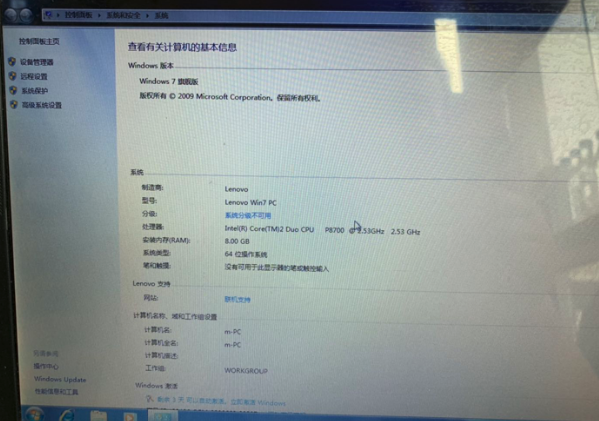给老旧ThinkPad T400 装win 7
今天翻出来一台联想的Thinkpad T400,找了一个闲置的120G的SSD装上,想让它发挥一下余热,我知道,即便装好了系统也不一定会用几次,但是爱折腾嘛,开始吧。在NAS里找到了一个win7的iso,使用某度尝试找一个写人U盘的小工具,很难在那么多无聊的结果找到一个合适的工具,大部分都是经过改写的、可能还会有一些恶意软件的东西,好不容易找到了一个开源的小工具:Rufus , 下载:https://rufus.ie 。
有趣的是在Rufus在夸耀自己时提到了另外几个可以制作启动U盘的工具,貌似也都是比较不错的免费软件,如下图,改天有时间了试用一下。
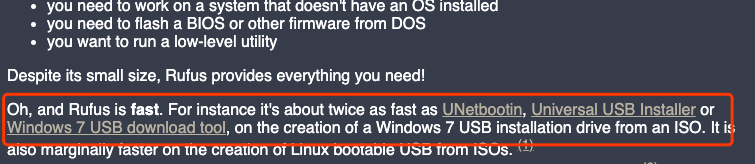
然后就开始尝试使用Rufus 将win7iso写入 U盘 。
由于对启动盘制作缺乏常识,也走了一些弯路,下面介绍一下过程。
下载好Rufus以后就是一个exe文件,不需要安装可以直接使用。
1、启动后是如下界面
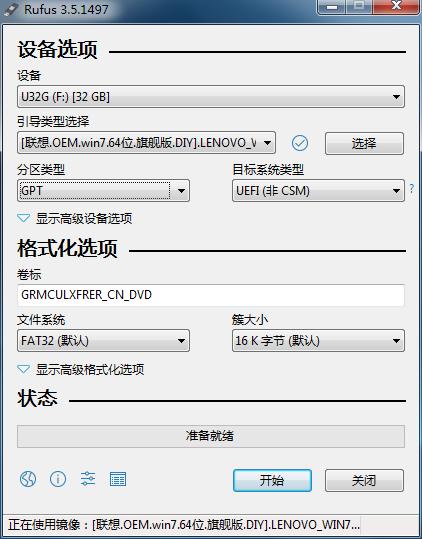
2、我什么也没有改,直接选择了ISO文件,然后点击“开始”按钮了,事后才知道这样做是不对,可以直接看第7步以后的步骤。
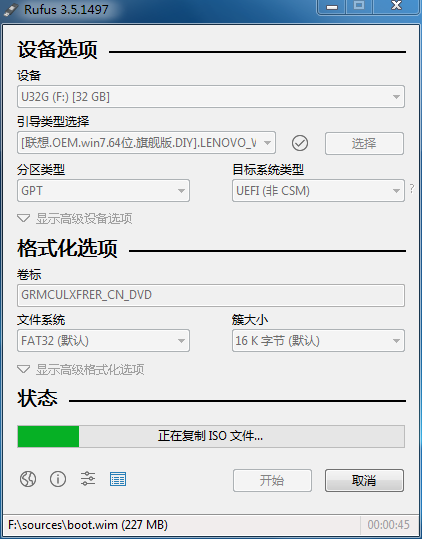
3、此时正在写入一个2.7G的大文件,经历较长时间,可能是我的这个U盘不是3.0的比较慢。
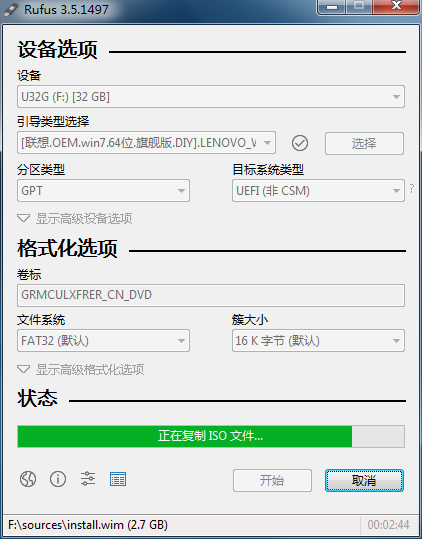
4、经历了10来分钟的等待后我看到了“准备就绪”的提示,意味着U盘写好了。
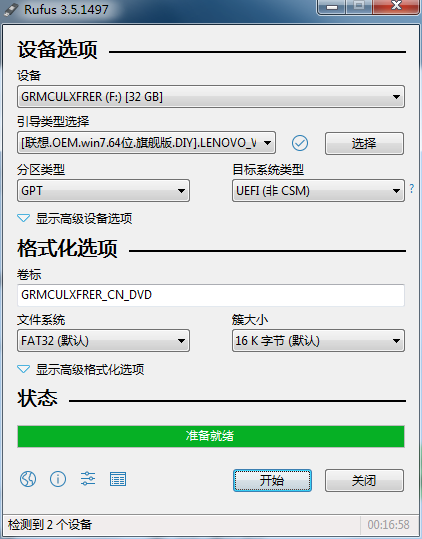
5、很开心了,拔下来查到T400笔记本上,打开电源,长按“F12”,在弹出的界面上选择U盘启动。
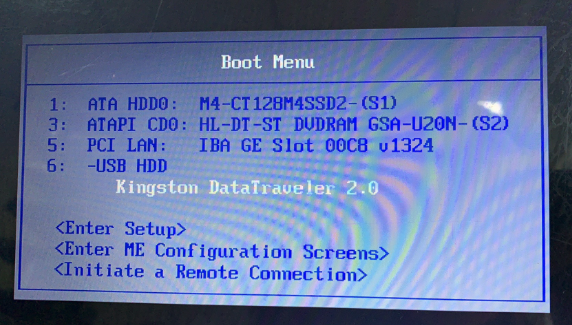
6、很遗憾,没有出现熟悉的“Press any key ....”,反而看到一个比较严肃的给小白看的提示界面,此时我就是个制作启动U盘的小白。。。
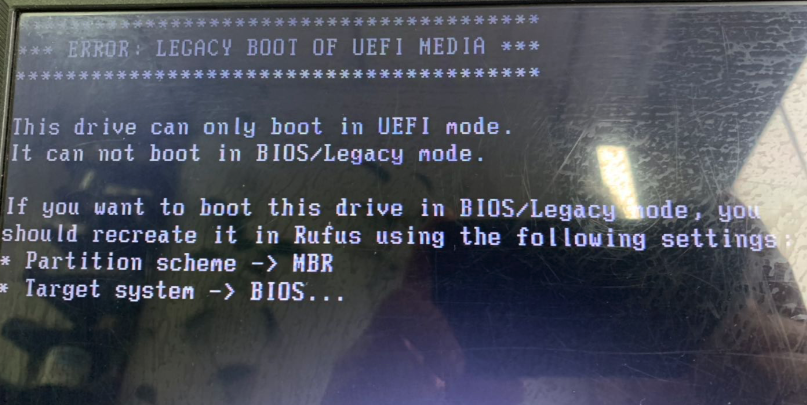
7、上面的提示中,人家说的很清楚,“如果你想用这个设备启动的话,你应该重新创建一下启动盘,创建时使用 MBR 、BIOS 这些设置 ”,OK了,按照这个设置重新制作启动盘吧,注意下图中红线标出的地方,要选择正确。
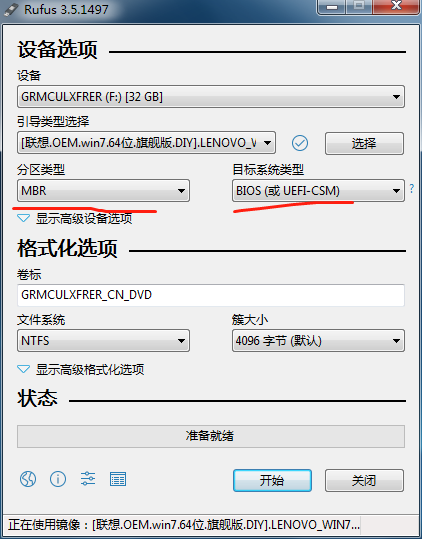
8、点击“开始”,又是个较长的等待过程,虽然只有10来分钟,其实我是一个比较容易急躁的人,但是通过各种折腾,我几乎已经快改掉这个坏毛病了。
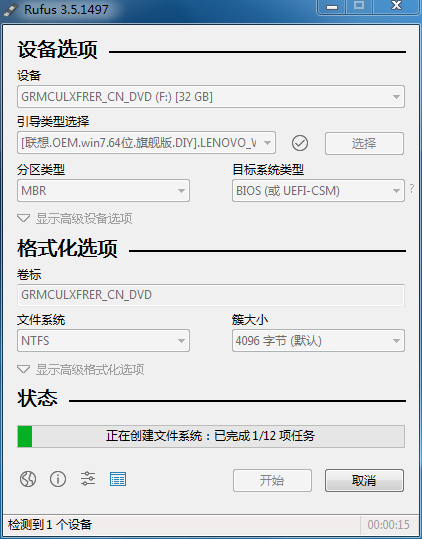
9、OK了,再次制作好了启动U盘,将U盘拔下查到 T400上,启动,长按“F12”,出现启动选择画面,选择启动U盘,一且都是水到渠成,然后我看到了熟悉的界面。
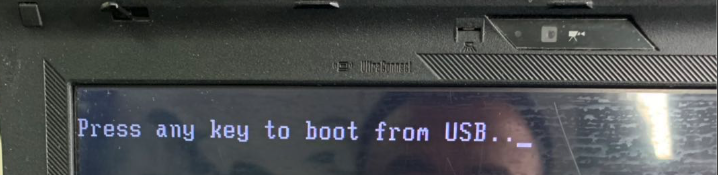
没错就是这个界面,然后就是这个界面
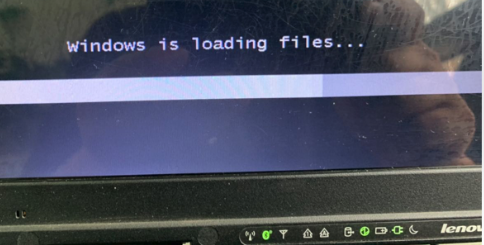
然后就是这个了
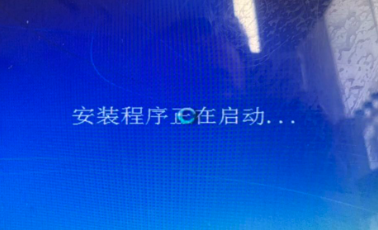
10、接下来就像使用光盘一样了,让她愉快的安装吧,先去吃午饭了。
11、吃完饭回来就装好了。